安装方法就不在这里讲述了,这里我们假定大家已经装好Linux系统
进入方法有以下几种:
1。在左下角的Cortana中搜索Ubuntu,点击进入,看到的界面就如同我们在Ubuntu下的终端界面,在这个窗口测试一下ls命令,无误。
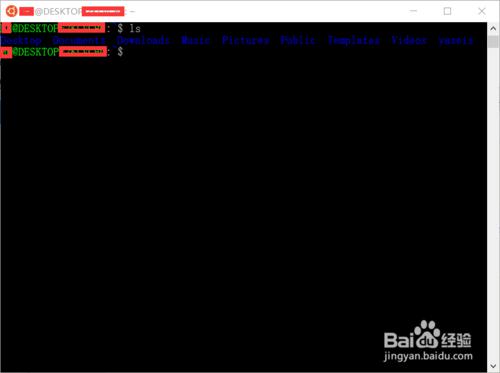
2.通过CMD/Windows Power Shell中,输入bash进入也是可以的
进入正题
目前网络上主要为两种方案:
一。远程桌面协议(参考:https://jingyan.baidu.com/article/ed2a5d1f98577809f6be17a3.html)
我们在Linux命令行下依次输入以下命令:
更新
sudo apt-get update
安装 xorg
sudo apt-get install xorg
安装xfce4
sudo apt-get install xfce4
安装xrdp
sudo apt-get install xrdp
配置xrdp
sudo sed -i 's/port=3389/port=自定义为你自己的端口/g' /etc/xrdp/xrdp.ini
上面是配置端口,其中第一个port3389为固定端口,后一个port为对外访问端口,也即是你之后连进来的端口
向xsession中写入xfce4-session
sudo echo xfce4-session >~/.xsession
重启xrdp服务
sudo service xrdp restart
如果有防火墙,允许就好了。
以上内容设置完成后,就可以通过远程桌面连接上去了,用户名与密码为你Linux子系统的密码
二。使用第三方插件实现(例如:X-Windows 资料来源:https://blog.csdn.net/u011138447/article/details/78262369)



